Comment activer ou désactiver le défilement en douceur pour les sites Web dans Google Chrome
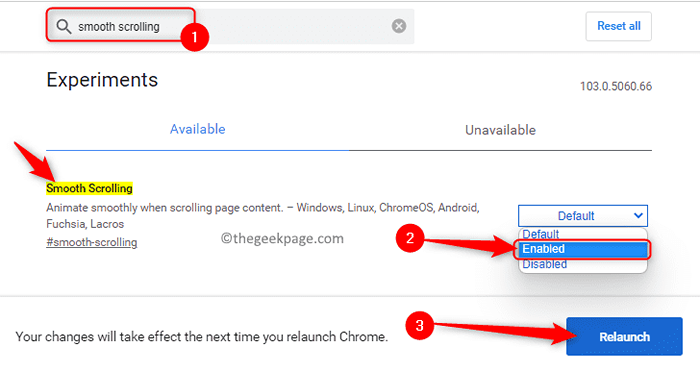
- 2155
- 623
- Rayan Lefebvre
Google Chrome est l'un des navigateurs les plus couramment utilisés dans le monde en raison des performances qu'il offre par rapport aux autres navigateurs. Cependant, il utilise de nombreuses ressources système et peut parfois être en retard tout en faisant défiler les pages Web. Afin d'améliorer l'expérience de navigation, Chrome offre des options pour personnaliser le navigateur. Mais, ces fonctionnalités et ajustements supplémentaires fournis par Chrome ne sont pas disponibles pour l'utilisateur par défaut. Ces caractéristiques expérimentales de Chrome sont cachées et sont accessibles via les drapeaux Chrome.
Défilement lisse est une telle caractéristique expérimentale de Chrome qui peut être activée ou désactivée via le Drapeaux chromés. Cette fonction vous permet de faire défiler et de naviguer en douceur dans le contenu de la page. Si vous remarquez que le fait de faire défiler la page Web est à la traîne ou il y a une animation saccadée en parcourant Internet, vous devez activer cette fonction de défilement fluide.
Si vous remarquez cette animation bégayée sur Chrome tout en faisant défiler un site Web, alors lisez cet article. Ici, nous avons détaillé les étapes pour activer / désactiver le défilement lisse dans Chrome pour tous les sites Web.
Étapes pour activer ou désactiver le défilement lisse dans Chrome
1. Lancer le Google Chrome navigateur.
Dans la barre d'adresse, tapez chrome: // drapeaux et frappe le Entrer clé.
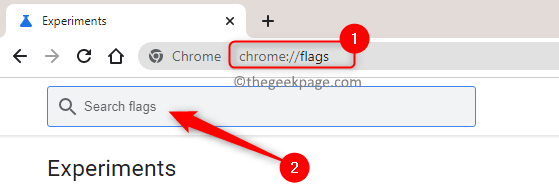
2. Sur le Expérimental Page de fonctionnalités, type défilement lisse dans la boîte de recherche en haut étiqueté comme Rechercher des drapeaux.
Vous verrez le Défilement lisse fonctionnalité dans le résultat de la recherche.
3. À côté de la Défilement lisse Flag, vous trouverez une boîte déroulante.
Cliquez sur cette liste déroulante et sélectionnez l'option Activé Pour activer la fonctionnalité ou le Désactivé Option si vous souhaitez désactiver cette fonctionnalité.
4. Dès que vous choisissez l'une des options en fonction du paramètre requis, un Relancer Le bouton apparaîtra dans le coin inférieur droit.
Cliquez dessus Relancer bouton pour que l'indicateur de défilement lisse entre en vigueur.
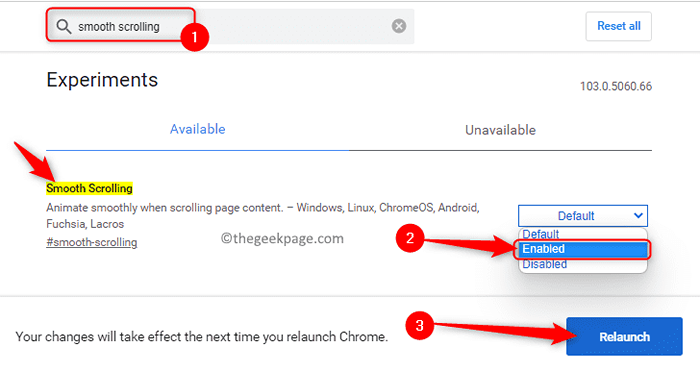
5. Maintenant, Chrome redémarre et ouvre toutes les pages Web qui ont été précédemment ouvertes par vous.
Vérifiez si l'indicateur de défilement en douceur est entré en vigueur tout en faisant défiler le contenu de tout site Web.
C'est ça!
Merci d'avoir lu.
Nous espérons que cet article vous a aidé à activer ou à désactiver la fonction de défilement en douceur dans Google Chrome. Commentez ci-dessous et faites-nous savoir vos réflexions sur ce sujet.
- « Comment changer la vitesse de lecture de la vidéo dans Windows Media Player
- Comment corriger l'erreur d'échec de l'appel de procédure distante dans Windows 11 »

